每个人都希望每天都是开心的,不要因为一些琐事扰乱了心情还,闲暇的时间怎么打发,关注图老师可以让你学习更多的好东西,下面为大家推荐Win7关闭休眠的方法,赶紧看过来吧!
【 tulaoshi.com - Windows7教程 】
大家装好win7系统以后是不是已经关闭休眠功能了,如果要是没有关掉的话,则会占用C盘的空间,想必这个问题大家都知道,我安装完成WIN7系统以后,第一件事情就是关闭休眠。
我用的方法是打开电源管理,然后把当计算机使用用外接电源时还有只用电池的状态下,都把休眠时间改为从不,然后确定,这样就关闭了休眠,但是是否是真正关闭了休眠呢?
如果以按照以上方法关闭休眠的朋友,可以打开C盘,然后打开文件夹选项,选择查看,把隐藏受保护的操作系统文件前的勾去掉,然后确定,看看在多出的一大推 隐藏文件里,是否有一个叫做hiberfil.sys的文件,这个文件就是讨厌人是休眠文件,即使你用上述方法关闭了休眠功能以后,这个文件依旧存在。
如果没有那就当我没说啊,呵呵,如果把这个文件直接删除,这是不科学的做法,我当时试了一下,系统提示不能删除,但是我没有用360的文件粉碎机,有兴趣的朋友可以试试,呵呵,但是我还是觉得应该正确删除,而不是强制删除。
现在我想说的就是怎样完全关闭休眠,包括这个文件夹,方法是:
(本文来源于图老师网站,更多请访问http://www.tulaoshi.com)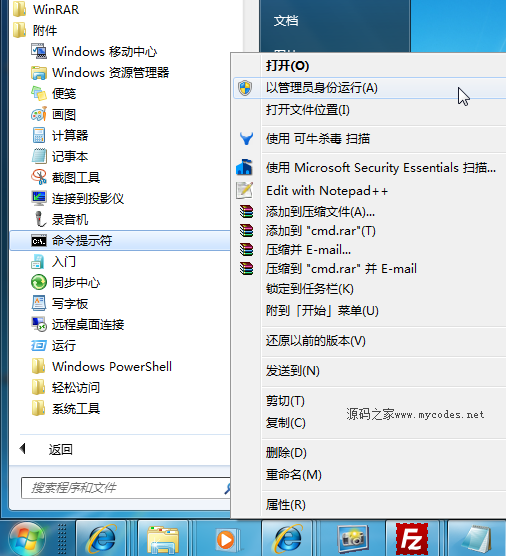
点开始--所有程序--附件--命令提示符--然后右击鼠标--以管理员身份运行,记住一定要以管理员身份运行,否则无效,然后在打开的命令提示窗口里输入powercfg -h off 然后回车。
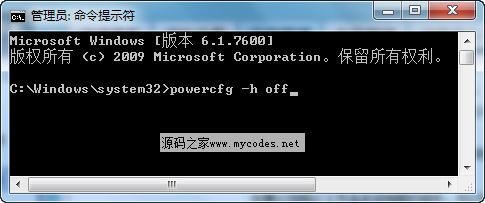
这样就彻底的关闭了休眠,这时你在看看C盘的空间,是不是多出来了一部分呢?
(本文来源于图老师网站,更多请访问http://www.tulaoshi.com)如果想再开启休眠的话,还是用这个方法,打开命令提示窗口,还是要以管理员身份运行,然后输入powercfg -h on,这样就又开启了休眠,那个文件也就又出现了。
来源:http://www.tulaoshi.com/n/20160220/1648494.html